Руководство пользователя iTrader 8
Информационные окна
Информационные окна
1. Портфель и котировки
| Окно отображает состояние текущих открытых позиций и текущих котировок по выбранным инструментам. В верхней части окна расположена информация по открытым позициям, ниже – информация по котировкам. |
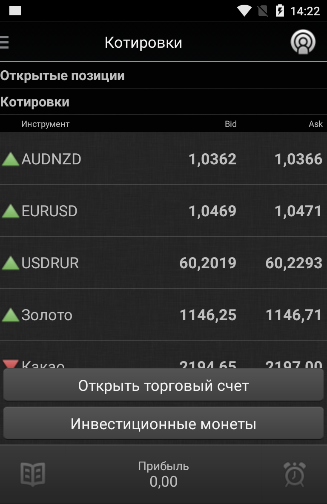
|
При вертикальном расположении коммуникатора доступны три столбца с информацией:
При нажатии на строку позиции либо котировки можно перейти в окно детализации позиции по соответствующему инструменту. Кнопка «Открыть торговый счет» - используется для удобного открытия реального счета с мобильного устройства. Кнопка «Инвестиционные монеты» - возможность покупки (заказа) инвестиционных, памятных и старинных золотых монет, а также серебряных и платиновых монет. 2. Окно позиции Посмотреть открытые позиции можно в новом окне. Что бы открыть данное окно, необходимо в левой верхней части экрана нажать на иконку и выбрать вкладку Позиции. 3. Окно График Чтобы вызвать график, нужно одну секунду удержать нажатие на позиции либо котировке. |
|
Наверху графика отображены: название инструмента, интервал свеч графика, а также параметры High, Low, Open, Close последней свечи на графике. На верхней панели отображаются кнопки:
Что бы выйти из окна «График» необходимо на устройстве нажать на кнопку «Назад». |
|
На график можно наложить до восьми индикаторов одновременно. Имеется удобный режим настройки каждого индикатора. Отобразить или скрыть индикатор можно, нажав на галочку в списке. |
|
На самом графике зеленой линией показана цена покупки инструмента, красной – цена продажи. Синей линией обозначается цена открытой позиции. 4. Окно «Выбор инструментов рисования» Вызывается кнопкой «Рисование», расположенной в окне «График».
В терминале имеется возможность наносить на график: Линии:
Инструменты Фибоначчи:
Для нанесения элемента рисования необходимо: выбрать необходимый инструмент, после чего программа автоматически откроет окно «График». Что бы нанести выбранный элемент на график нужно нажать на область графика и, не отпуская пальца провести трендовую линию. Редактирование инструментов рисования производится с помощью «ведущих» точек, перемещая которые можно изменить положение объекта на графике.
Для изменения вид нанесенного инструмента или его удаления с области графика нужно выделить редактируемый элемент (должны появиться «ведущие» точки) и нажать на кнопку «Меню». Выбрать функцию «Настройки». Далее, программа попросит выбрать нужное Вам действие – «Настроить» или «Удалить». 5. Окно сделки Информационное окно отображает информацию о последних сделках.
6. Окно стакан Стакан заявок – таблица, в которой отображены заявки участников рынка.
8. Новости
9. Подписка на новости
Пример выделенной тематики
Пример неиспользуемой тематики
10. Счет Окно отображает информацию о текущем балансе, прибыль за торговую сессию, номер счета и количество свободных средств.
В окне можно выбрать счет для работы:
Выбор элементов:
- Входящий баланс; - Свободные средства;
11. Уведомления
Переход в окно уведомлений осуществляется из меню.
|
| Насколько вам понравился этот раздел Помощи: | Оценили человек: 6 |